Файл: Протоколов 16 Организация и настройка ip телефонии 17.docx
ВУЗ: Не указан
Категория: Не указан
Дисциплина: Не указана
Добавлен: 08.11.2023
Просмотров: 58
Скачиваний: 1
ВНИМАНИЕ! Если данный файл нарушает Ваши авторские права, то обязательно сообщите нам.
запаса равный 3.
X1 = 0,3 м Х2 = 3 м
Х запаса 0,3+3 =3,3 м
Затем рассчитывается количество кабельных пробросов с одной упаковки кабеля по формуле (2)
N = Lкат/Lср,
Lср – Средняя длина кабеля, обычно запас на разделку кабеля составляет 3м, Согласно формуле (3) необходимо найти среднию дилну кабеля:
 Lср=
Lср=

Далее по формуле (4) нужно рассчитать количество кабельных пробросов с одной упаковки кабеля:

Далее необходимо разделить количество портов на полученное число пробросов с одной упаковки кабеля:

Сами катушки продают целыми частями, поэтому полученное значение необходимо округлить до целого числа. Для построения компьютерной сети понадобиться 2 катушки.
Последнем шагом нужно вычислить необходимую количество кабеля, для этого нужно умножить количество упаковок на длину кабеля в упаковке:
Итого за кабели (витая пара, одномодовый оптоволоконный) примерно надо будет 1000м.
Выбор используемой топологии зависит от условий, задач и возможностей, или же определяется стандартом используемой сети. Основными факторами
, влияющими на выбор топологии для построения сети, являются:
В данном проекте ставится задача проложить высокоскоростную сеть со скоростью передачи данных – 100 Мбит/сек.
Рассмотрим структуру штаба, в еѐ состав входят:
На рисунке 1 будет представлена структура комитета защиты прав потребителей.
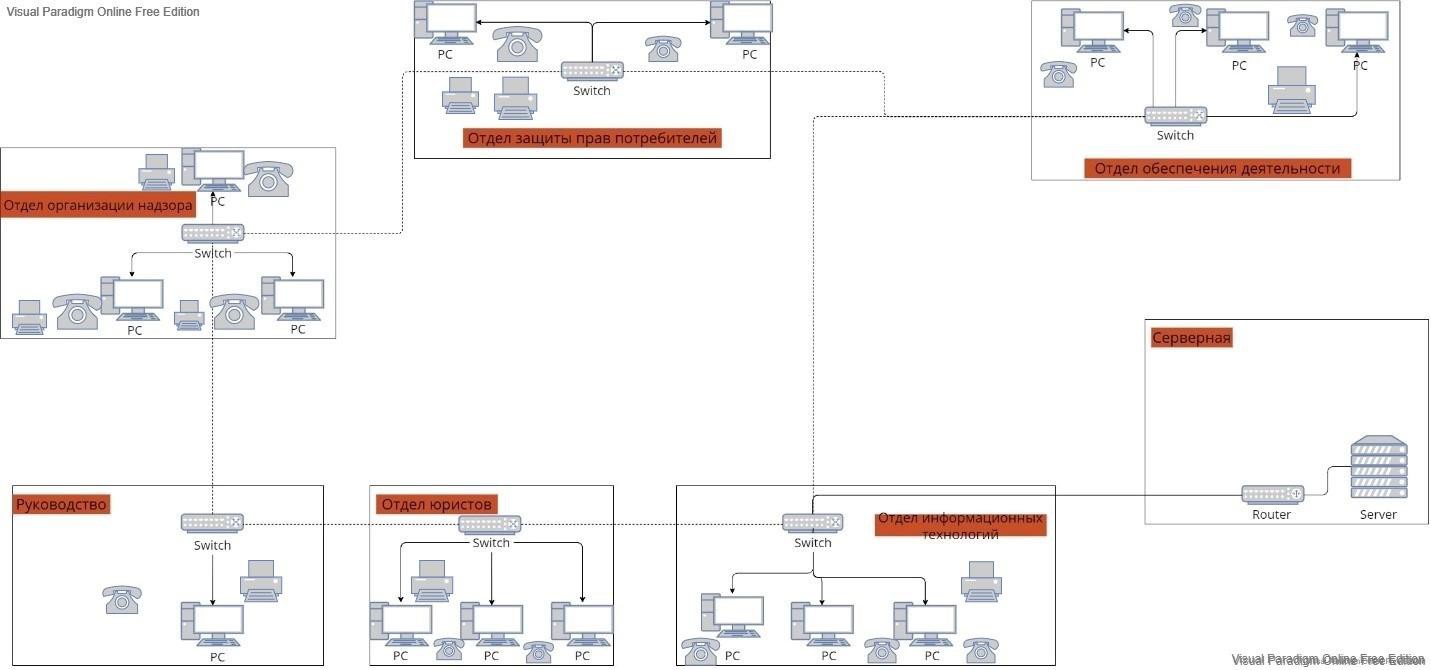
Рисунок 1 – Структура комитета защиты прав потребителей В таблице 4 представлено активное и пассивное оборудование
Таблица 4 – Оборудование
Для того, чтобы создать логические схемы компьютерной сети и протестировать их, необходимо выбрать эмулятор, который поможет чѐтко и точно отразить всѐ оборудование, которое будет находиться в сети и показать его работу.
Свой выбор остановили на «Cisco Packet Tracer». Он является самым удобном и популярном эмулятором для быстрых решений в сфере построения и тестирования логических схем сети, а также имеет дружественный интерфейс; проверку в режиме реального и замедленного времени; удобная проверка разных сетевых сервисов;
Выбираем протоколы SIP и PVST+.
Протокол SIP необходим из-за того, что он обладает переадресацией звонков в любое местоположение абонента, позволяет набирать номера другим сотрудникам и имеет возможность настройки конференций;
Протокол PVST+ способен работать сразу в нескольких VLAN одновременно;
Сетевая ОС для серверного оборудования Windows Server 2019 была выбрана с учѐтом того, что сеть строится в организации с малым количеством сотрудников и оборудования, и небольшой вычислительной мощностью всей сети;
Сетевая ОС для активного оборудования Cisco была выбрана из-за того, что всѐ активное оборудование будет использоваться от компании Cisco;
ОС для рабочих станций Windows 10 Professional Edition была выбрана с учѐтом того, что эта версия ОС будет поддерживаться ещѐ долгие годы, она доброжелательна в плане интерфейса и многофункциональна в рабочем плане;
ПО MS Office 2019 было выбрано с учѐтом того, что это последняя версия офиса, а также из-за своего раскрытого потенциала в использовании на ОС Windows 10;
Обеспечение безопасности должно основываться на одновременном применении всего комплекса мер, предусмотренных законом или предлагаемых специалистами. Технические и организационные меры необходимо соразмерять с возможностями организации и информационной системы;
Система мер, рекомендуемая для большинства компаний, перед которыми стоит вопрос защиты информации, призвана обеспечить соблюдение основных признаков ее безопасности.
После выбора оборудования к реализации проекта, построим схему логической топологии компьютерной сети в эмуляторе, предоставленной на рисунке 2.
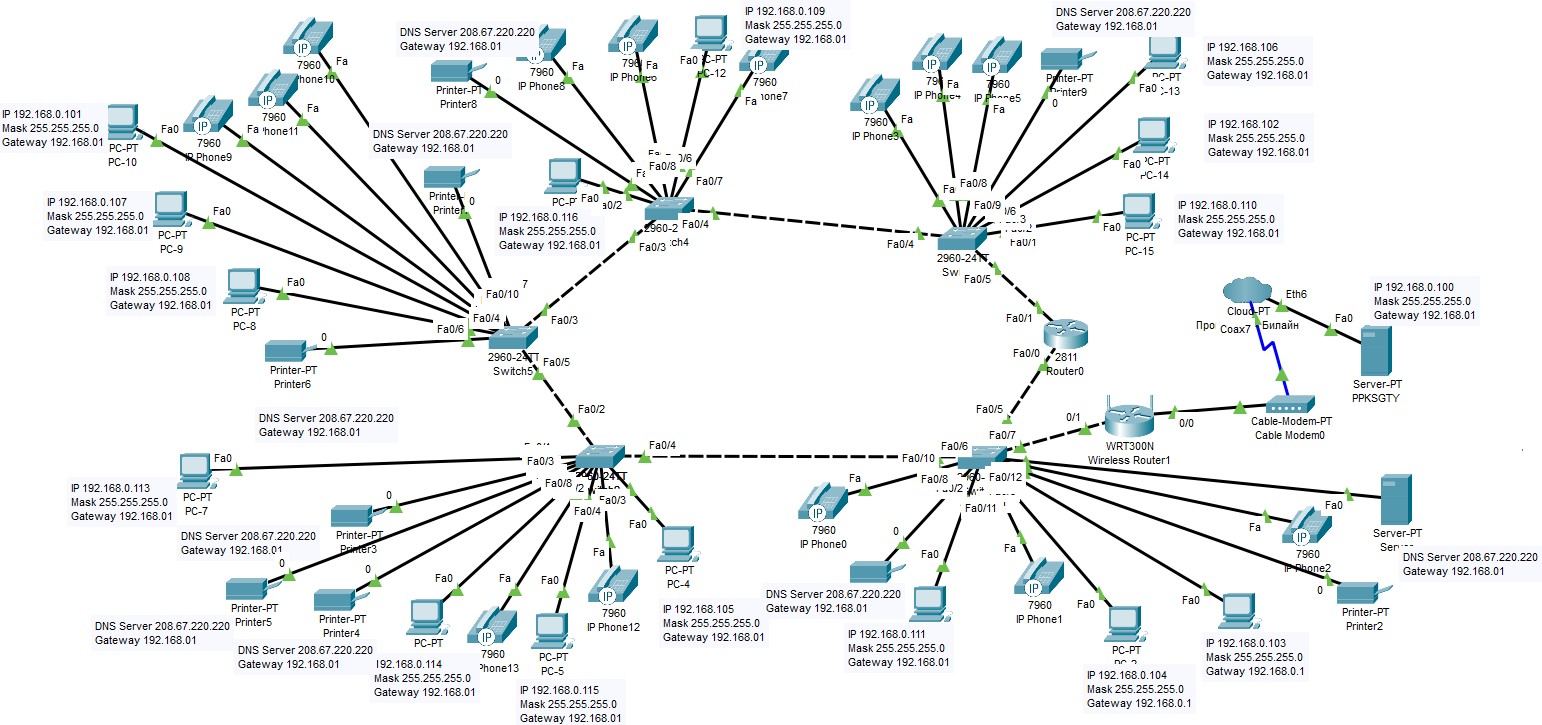
Рисунок 2 – Схема логической топологии компьютерной сети в эмуляторе
Таблица 5 – Таблица подключенных портов
Продолжение таблицы 5
Таблица 6 – Таблица маршрутизации
X1 = 0,3 м Х2 = 3 м
Х запаса 0,3+3 =3,3 м
Затем рассчитывается количество кабельных пробросов с одной упаковки кабеля по формуле (2)
N = Lкат/Lср,
Lср – Средняя длина кабеля, обычно запас на разделку кабеля составляет 3м, Согласно формуле (3) необходимо найти среднию дилну кабеля:
 Lср=
Lср= 
Далее по формуле (4) нужно рассчитать количество кабельных пробросов с одной упаковки кабеля:

Далее необходимо разделить количество портов на полученное число пробросов с одной упаковки кабеля:

Сами катушки продают целыми частями, поэтому полученное значение необходимо округлить до целого числа. Для построения компьютерной сети понадобиться 2 катушки.
Последнем шагом нужно вычислить необходимую количество кабеля, для этого нужно умножить количество упаковок на длину кабеля в упаковке:
-
катушки*500м = 1000 м
Итого за кабели (витая пара, одномодовый оптоволоконный) примерно надо будет 1000м.
Выбор используемой топологии зависит от условий, задач и возможностей, или же определяется стандартом используемой сети. Основными факторами
, влияющими на выбор топологии для построения сети, являются:
-
Среда передачи информации (тип кабеля); -
Метод доступа к среде; -
Максимальная протяженность сети; -
Пропускная способность сети; -
Метод передачи и др.
В данном проекте ставится задача проложить высокоскоростную сеть со скоростью передачи данных – 100 Мбит/сек.
Рассмотрим структуру штаба, в еѐ состав входят:
-
Руководство -
Отдел обеспечения деятельности -
Отдел организации надзора -
Отдел юристов -
Отдел информационных технологий -
Серверная -
Отдел защиты прав потребителей
На рисунке 1 будет представлена структура комитета защиты прав потребителей.
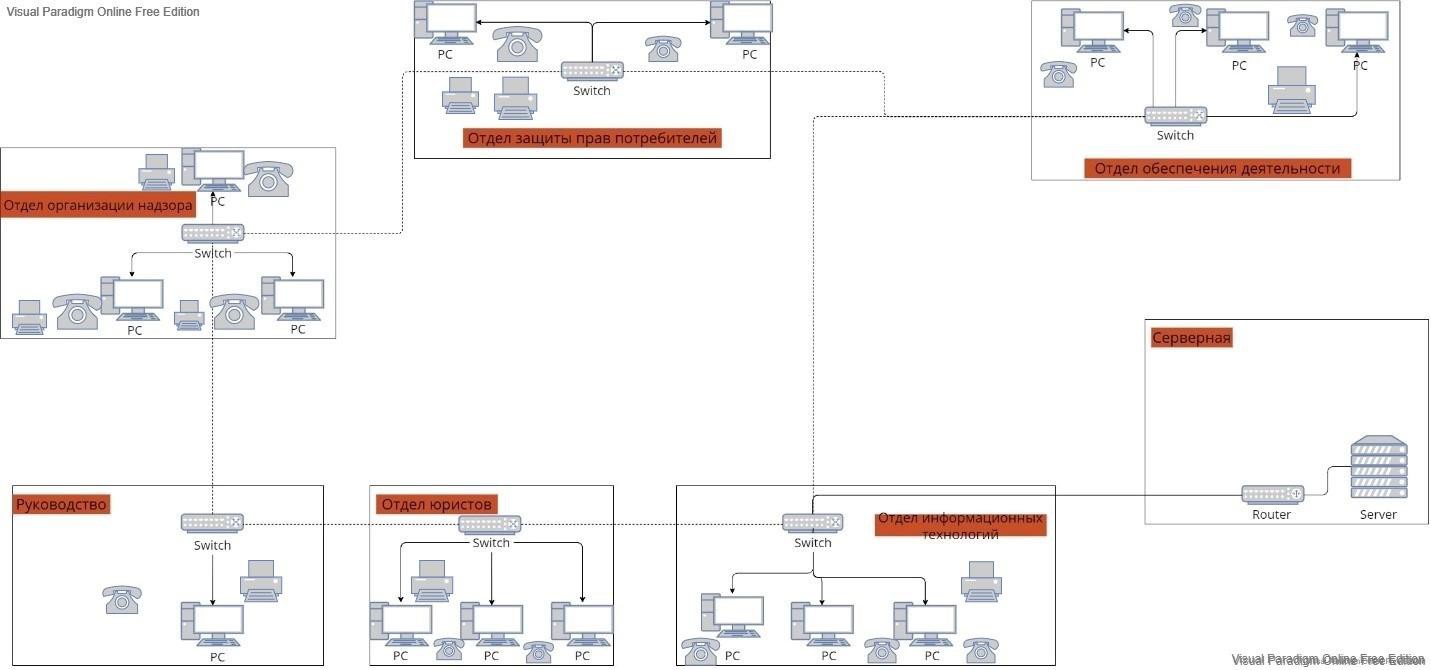
Рисунок 1 – Структура комитета защиты прав потребителей В таблице 4 представлено активное и пассивное оборудование
Таблица 4 – Оборудование
| Активное оборудование | Пассивное оборудование |
| Router 1 | Кабель DTE |
| Router 2 | Кабель DTE |
| Switch 1 | Кабель DTE |
| Switch 2 | Кабель DTE |
| Switch 3 | Кабель DTE |
| Switch 4 | Кабель DTE |
| Switch 5 | Кабель DTE |
| Wireless hub | Кабель DTE |
- 1 2 3 4 5
Построение схемы логической топологии компьютерной сети в эмуляторе
Для того, чтобы создать логические схемы компьютерной сети и протестировать их, необходимо выбрать эмулятор, который поможет чѐтко и точно отразить всѐ оборудование, которое будет находиться в сети и показать его работу.
Свой выбор остановили на «Cisco Packet Tracer». Он является самым удобном и популярном эмулятором для быстрых решений в сфере построения и тестирования логических схем сети, а также имеет дружественный интерфейс; проверку в режиме реального и замедленного времени; удобная проверка разных сетевых сервисов;
Выбираем протоколы SIP и PVST+.
Протокол SIP необходим из-за того, что он обладает переадресацией звонков в любое местоположение абонента, позволяет набирать номера другим сотрудникам и имеет возможность настройки конференций;
Протокол PVST+ способен работать сразу в нескольких VLAN одновременно;
Сетевая ОС для серверного оборудования Windows Server 2019 была выбрана с учѐтом того, что сеть строится в организации с малым количеством сотрудников и оборудования, и небольшой вычислительной мощностью всей сети;
Сетевая ОС для активного оборудования Cisco была выбрана из-за того, что всѐ активное оборудование будет использоваться от компании Cisco;
ОС для рабочих станций Windows 10 Professional Edition была выбрана с учѐтом того, что эта версия ОС будет поддерживаться ещѐ долгие годы, она доброжелательна в плане интерфейса и многофункциональна в рабочем плане;
ПО MS Office 2019 было выбрано с учѐтом того, что это последняя версия офиса, а также из-за своего раскрытого потенциала в использовании на ОС Windows 10;
Обеспечение безопасности должно основываться на одновременном применении всего комплекса мер, предусмотренных законом или предлагаемых специалистами. Технические и организационные меры необходимо соразмерять с возможностями организации и информационной системы;
Система мер, рекомендуемая для большинства компаний, перед которыми стоит вопрос защиты информации, призвана обеспечить соблюдение основных признаков ее безопасности.
После выбора оборудования к реализации проекта, построим схему логической топологии компьютерной сети в эмуляторе, предоставленной на рисунке 2.
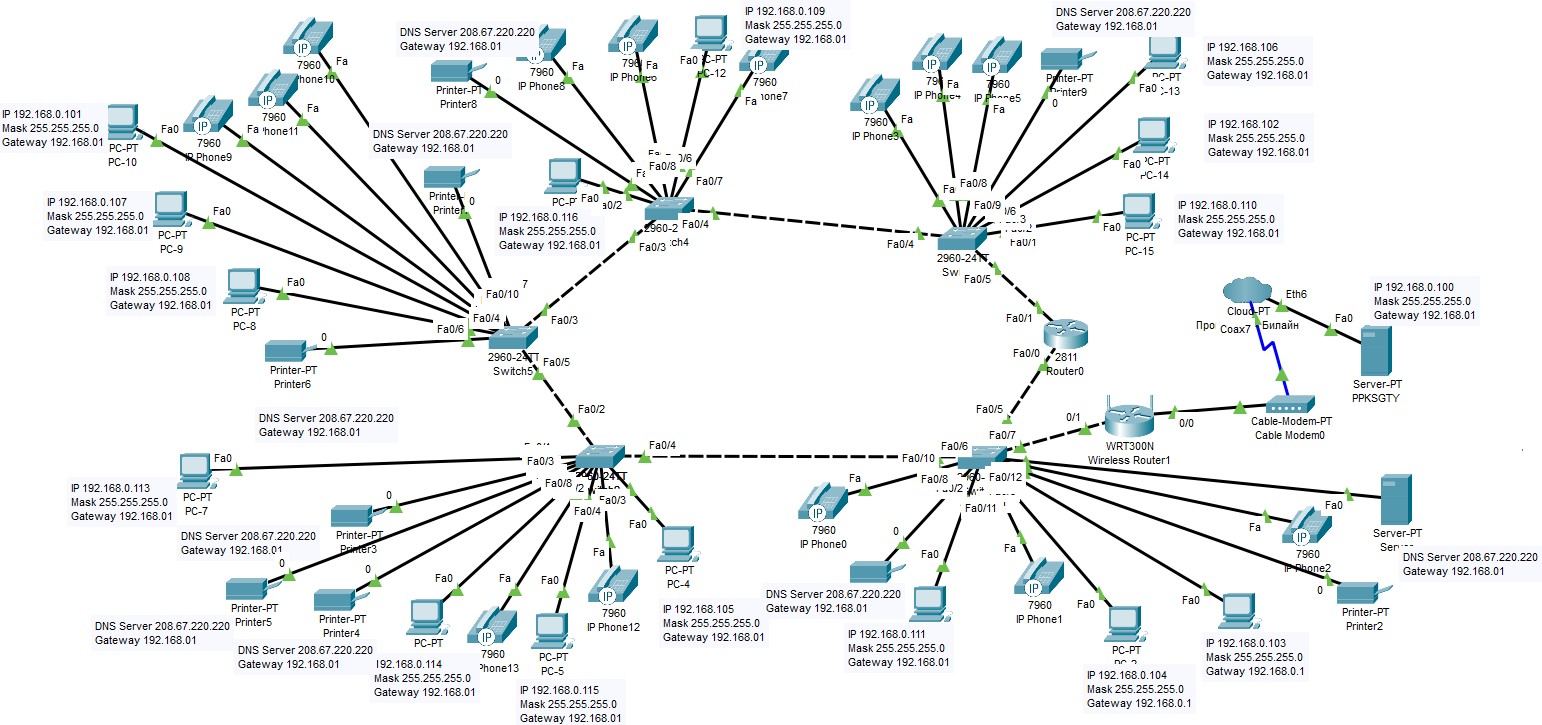
Рисунок 2 – Схема логической топологии компьютерной сети в эмуляторе
Таблица 5 – Таблица подключенных портов
| Оборудование | Подключенное оборудование | Порт |
| Cloud-PT | Server-PT | Fa0 |
| Switch-1 | PC-15 | Fa0/1-Fa0 |
| PC-14 | Fa0/3-Fa0 | |
| PC-13 | Fa0/6-Fa0 | |
| Phone-1 | Fa0/7-Fa0 | |
| Phone-2 | Fa0/2-Fa0 | |
| Phone-3 | Fa0/4-Fa0 | |
| Printer-1 | Fa0/5-Fa0 | |
| Switch-2 | Phone-4 | Fa0/8-Fa0 |
| Phone-5 | Fa0/7-Fa0 | |
| Phone-6 | Fa0/6-Fa0 | |
| PC-12 | Fa0/5-Fa0 | |
| PC-11 | Fa0/4-Fa0 | |
| Printer-2 | Fa0/3-Fa0 | |
| Switch-3 | Printer-3 | Fa0/10-Fa0 |
| Phone-7 | Fa0/4-Fa0 | |
| Phone-8 | Fa0/6-Fa0 |
Продолжение таблицы 5
| | Phone-9 | Fa0/1-Fa0 |
| Printer-4 | Fa0/2-Fa0 | |
| PC-10 | Fa0/5-Fa0 | |
| PC-9 | Fa0/7-Fa0 | |
| PC-8 | Fa0/8-Fa0 | |
| Switch-4 | PC-7 | Fa0/3-Fa0 |
| Printer-5 | Fa0/8-Fa0 | |
| Printer-6 | Fa0/2-Fa0 | |
| Printer-7 | Fa0/1-Fa0 | |
| PC-6 | Fa0/4-Fa0 | |
| PC-5 | Fa0/5-Fa0 | |
| PC-4 | Fa0/6-Fa0 | |
| Phone-10 | Fa0/7-Fa0 | |
| Switch-5 | Phone-11 | Fa0/8-Fa0 |
| Printer-8 | Fa0/2-Fa0 | |
| Printer-9 | Fa0/1-Fa0 | |
| | PC-3 | Fa0/3-Fa0 |
| PC-2 | Fa0/4-Fa0 | |
| PC-1 | Fa0/5-Fa0 | |
| Phone-12 | Fa0/6-Fa0 | |
| Phone-13 | Fa0/9-Fa0 | |
| Phone-14 | Fa0/10-Fa |
Таблица 6 – Таблица маршрутизации
| Оборудование | Интерфейс | IP – адрес/маска | Шлюз |
| PC-1 | FastEthernet0 | 192.168.0.103/24 | 192.168.0.1 |
| PC-2 | FastEthernet0 | 192.168.0.104/24 | 192.168.0.1 |
| PC-3 | FastEthernet0 | 192.168.0.111/24 | 192.168.0.1 |
| PC-4 | FastEthernet0 | 192.168.0.105/24 | 192.168.0.1 |
| PC-5 | FastEthernet0 | 192.168.0.115/24 | 192.168.0.1 |
| PC-6 | FastEthernet0 | 192.168.0.114/24 | 192.168.0.1 |
| PC-7 | FastEthernet0 | 192.168.0.113/24 | 192.168.0.1 |
| PC-8 | FastEthernet0 | 192.168.0.108/24 | 192.168.0.1 |
| PC-9 | FastEthernet0 | 192.168.0.107/24 | 192.168.0.1 |
| PC-10 | FastEthernet0 | 192.168.0.101/24 | 192.168.0.1 |
| PC-11 | FastEthernet0 | 192.168.0.116/24 | 192.168.0.1 |
| PC-12 | FastEthernet0 | 192.168.0.109/24 | 192.168.0.1 |
| PC-13 | FastEthernet0 | 192.168.0.106/24 | 192.168.0.1 |
| PC-14 | FastEthernet0 | 192.168.0.102/24 | 192.168.0.1 |
| PC-15 | FastEthernet0 | 192.168.0.110/24 | 192.168.0.1 |
| Printer 1 | FastEthernet0 | 192.168.0.102/24 | 192.168.0.1 |
| Printer 2 | FastEthernet0 | 192.168.0.101/24 | 192.168.0.1 |
| Printer 3 | FastEthernet0 | 192.168.0.125/24 | 192.168.0.1 |
| Printer 4 | FastEthernet0 | 192.168.0.114/24 | 192.168.0.1 |
| Printer 5 | FastEthernet0 | 192.168.0.106/24 | 192.168.0.1 |
| Printer 6 | FastEthernet0 | 192.168.0.117/24 | 192.168.0.1 |
| Printer 7 | FastEthernet0 | 192.168.0.110/24 | 192.168.0.1 |
| Printer 8 | FastEthernet0 | 192.168.0.112/24 | 192.168.0.1 |
| Printer 9 | FastEthernet0 | 192.168.0.107/24 | 192.168.0.1 |
| PC - 16 | FastEthernet0 | 192.168.0.100/24 | 192.168.0.1 |
| Сервер | FastEthernet0 | 192.168.0.110/24 | 192.168.0.1 |
| Сервер | FastEthernet0 | 192.168.0.112/24 | 192.168.0.1 |